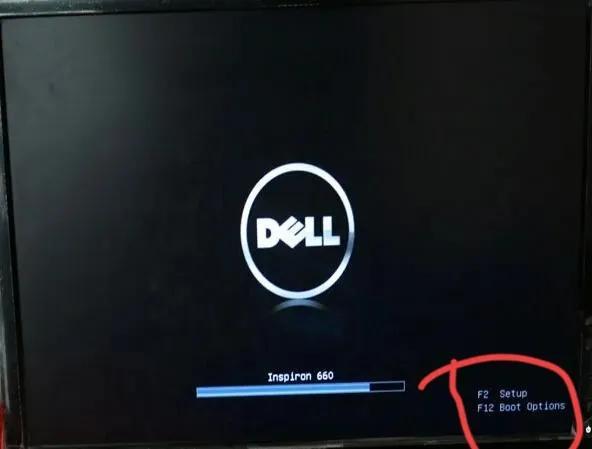DHCP的英文全称是Dynamic Host Configuration Protocol,中文名称是动态主机配置协议,其主要作用是集中的管理、分配IP地址,使网络环境中的主机动态的获得IP地址、Gateway地址、DNS服务器地址等信息。
以下是本次实验的网络拓扑如下
服务器名称 | IP | 备注 |
DHCPServer01 | 172.16.10.2 | |
Client01 | 自动获取IP | DHCP网段为:172.16.10.10-250/24 |
OfficePrinter | 172.16.10.200 | 添加排除地址 |
首先设置DHCP服务器的IP地址为172.16.10.2/24,因为是虚拟机同网段环境,网关可以不用设置
打开服务管理器,点击添加角色和功能
点击下一步
电脑默认选项下一步
默认选项点击下一步
这里勾选DHCP服务器,然后点击下一步
默认设置,点击下一步
电脑继续点击下一步
点击安装
等待安装完毕,点击关闭
DHCP服务已经安装完成,点击完成DHCP配置
电脑现在打开DHCP服务窗口,配置作用域及相应的网段信息
我们找到右侧IPv4,右击新建作用域
点击下一步
输入名称和描述
设置对应的地址范围,本次实验客户端需要获取的地址范围为172.16.10.10-172.16.10.250,子网掩码为255.255.255.0
排除地址输入172.16.10.200,避免和打印机地址冲突
租用期限保留默认的8天
配置DHCP选项,点击下一步
设置默认的网关地址
本次实验没有配置DNS服务器,所以留空下一步
WINS服务器也跳过
激活作用域,点击完成
已经成功获取到IP
DHCP服务器和客户端必须要在同一个网段内才能获取到地址,所以还要在Vmware虚拟机中将2个虚拟机的网络设置到同一个网段,这里随便新建一个Lan区段,只要服务器和客户端在同一个段即可
设置完毕后,打开Clint01客户端,打开网络详细信息,查看是否正常获取
已经成功获取到IP
本次实验的要点
服务器的本地IP地址必须和DHCP作用域中新建的地址段同属一个网段服务器和客户端虚拟机的网段需要在同一个LAN中电脑 电脑